Como alterar facilmente o prefixo da tabela de banco de dados do WordPress
Publicados: 2018-04-23Durante a instalação do WordPress, ele pergunta se você deseja alterar o prefixo da tabela de banco de dados “wp_” para algo. Geralmente pulamos essa coisa, então o WordPress cria automaticamente um banco de dados com seu prefixo de tabela padrão “wp_”.
Muitos usuários do WordPress costumam perguntar como alterar o prefixo da tabela de banco de dados do WordPress. Eles acreditam que alterar o prefixo da tabela padrão no WordPress melhorará a segurança do site. De acordo com o WordFence, ele não faz nada para melhorar a segurança do seu site e é um processo muito arriscado. Em alguns casos, os usuários tentam alterar ou modificar seu banco de dados sem fazer backup e, como resultado, acabam perdendo o site.
Por que alterar o prefixo da tabela de banco de dados não aumenta a segurança do site?
Agora vamos falar sobre o método de hackear o banco de dados do WordPress. Normalmente, o ataque mais comum é chamado de “injeção de SQL”, onde um hacker executa uma vulnerabilidade em um aplicativo para obter acesso e a maneira mais fácil de fazer isso é por meio de um plug-in. Se, de qualquer forma, um invasor obtiver acesso ao seu banco de dados, o invasor terá a mesma capacidade que você possui em seu banco de dados. Eles geralmente executam um script em seu banco de dados para obter todos os detalhes.
Ao alterar o prefixo da tabela de banco de dados no WordPress não faz nada para melhorar a segurança do seu site, porque o invasor está obtendo acesso por meio de um aplicativo vulnerável, como o plugin, e pode obter facilmente todos os detalhes do seu site.
É altamente recomendável que você nunca baixe nenhum plug-in ou tema nulo porque, um plug-in ou tema nulo pode conter scripts vulneráveis, se você usá-lo, os hackers terão acesso fácil ao seu banco de dados e podem destruir seu site.
Se você deseja proteger seu site e banco de dados, pode usar um excelente serviço de segurança como o Securi. Securi é uma solução completa de segurança de sites, protege seu site de invasores como DDoS, força bruta, ataques de vulnerabilidade etc. Também ajuda a limpar seu site invadido e muito mais. Se você leva a sério a segurança do seu site WordPress, você deve usar o Securi. Consulte Securi.
Como alterar o prefixo da tabela de banco de dados do WordPress
Como já mencionamos, você não precisa alterar o prefixo do banco de dados para fins de segurança. Se você deseja alterar o prefixo do banco de dados em seu site WordPress, você pode fazê-lo. Mostraremos as etapas exatas de como você pode alterar facilmente o prefixo do banco de dados em seu site WordPress.
Preparação: Antes de começarmos, recomendo que você faça um backup completo do seu site e banco de dados. Caso algo dê errado, você pode restaurar facilmente seu banco de dados com um clique. BackupBuddy é um bom plugin de backup e você pode restaurar seu banco de dados ou site com apenas um clique.
Existem duas maneiras de alterar o prefixo do banco de dados do WordPress,
- Você pode alterar o prefixo do banco de dados usando o phpMyAdmin
- Você pode alterar o prefixo da tabela de banco de dados do WordPress usando um plugin
Neste artigo, mostraremos os dois métodos. Então vamos cavar nele.
Método 1, Alterar o prefixo da tabela de banco de dados usando o phpMyAdmin
Este é um método muito comum para alterar o prefixo do banco de dados. Para isso, você precisa fazer login no seu cPanel de hospedagem.
Etapa 1, editar o arquivo wp-config.php
Depois de fazer login no cPanel de hospedagem, vá para o diretório raiz onde você instalou o WordPress. Abra o arquivo wp-config.php e encontre a linha “$table_prefix = 'wp_';”.
Altere a linha de prefixo da tabela wp_ para algo que você goste, por exemplo, ry_ ou xz_013654. Você só pode usar letras, números e sublinhados.
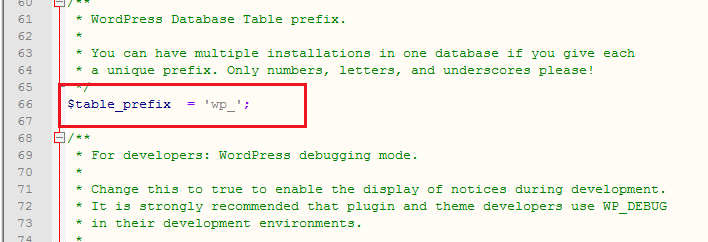
Quando terminar de editar o prefixo da tabela, não se esqueça de salvá-lo.
Etapa 2, alterar o nome da tabela de banco de dados no phpMyAdmin
Na próxima etapa, você precisa acessar seu banco de dados através do phpMyAdmin. Se você estiver usando a hospedagem cPanel WordPress, poderá encontrar facilmente o phpMyAdmin na seção de banco de dados.
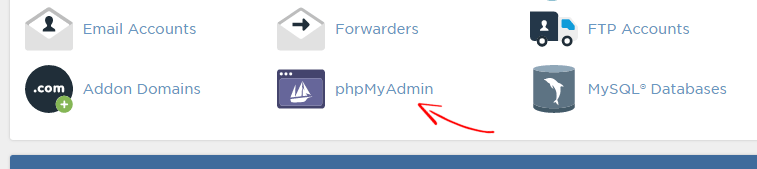
Você pode ver tabelas diferentes e isso depende da estrutura do seu site ou de quantos plugins você instalou.

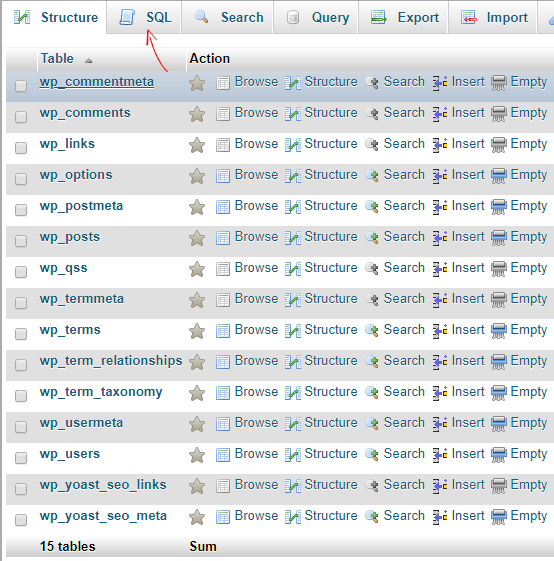
A maneira mais rápida de renomear o prefixo da tabela é executando consultas SQL. Agora execute o comando SQL da sua seção SQL que mostrei na imagem acima. Temos uma consulta SQL que você pode usar:
RENOMEAR tabela `wp_commentmeta` PARA `jr_commentmeta`; RENOMEAR tabela `wp_comments` PARA `jr_comments`; RENOMEAR tabela `wp_links` PARA `jr_links`; RENOMEAR tabela `wp_options` PARA `jr_options`; RENOMEAR tabela `wp_postmeta` PARA `jr_postmeta`; RENOMEAR tabela `wp_posts` PARA `jr_posts`; RENOMEAR tabela `wp_termmeta` PARA `jr_termmeta`; RENOMEAR tabela `wp_terms` PARA `jr_terms`; RENOMEAR tabela `wp_term_relationships` PARA `jr_term_relationships`; RENOMEAR tabela `wp_term_taxonomy` PARA `jr_term_taxonomy`; RENOMEAR tabela `wp_usermeta` PARA `jr_usermeta`; RENOMEAR tabela `wp_users` PARA `jr_users`;
Este é o comando SQL padrão e se você tiver tabelas extras, poderá adicioná-las facilmente. Não entrar em pânico. É tão fácil. Como eu quero mudar wp_ para jr_ , então se você quiser alterar um nome de tabela extra, você precisa escrever desta forma:
RENOMEAR tabela `wp_yoast_seo_links` PARA `jr_yoast_seo_links`;
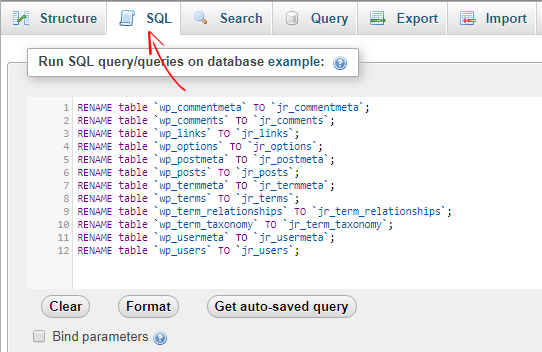
Após digitar os comandos SQL, clique em GO para executar o processo.
Etapa 3, renomeie os wp_fields nas tabelas de banco de dados
Ainda existem dois campos que estão usando wp_ como prefixo (wp_options e wp_usermeta), executando as seguintes consultas, podemos facilmente alterar o prefixo desses campos. Pode variar quantos plugins você instalou, se você encontrar mais campos wp_, você precisa renomeá-los também.
UPDATE `jr_options` SET `option_name`=REPLACE(`option_name`,'wp_','jr_') WHERE `option_name` LIKE '%wp_%'; UPDATE `jr_usermeta` SET `meta_key`=REPLACE(`meta_key`,'wp_','jr_') WHERE `meta_key` LIKE '%wp_%';
Depois de inserir os scripts SQL, pressione o botão Ir para continuar. Agora você alterou com sucesso o prefixo da tabela de banco de dados no WordPress.
Veja como fica depois de alterar o prefixo do banco de dados.
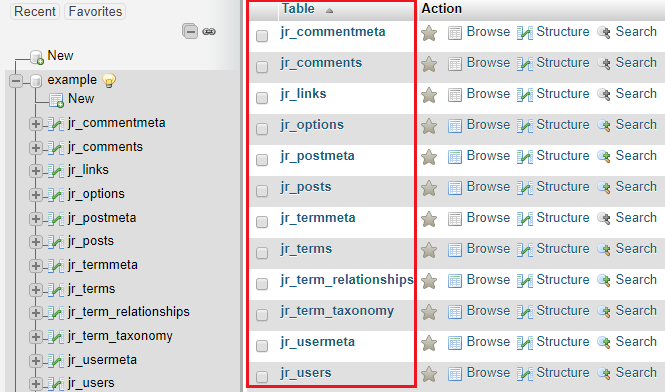
Método 2, alterar o prefixo da tabela de banco de dados usando um plug-in
Se você não quiser mexer em seu banco de dados ou em qualquer processo manual, poderá fazê-lo usando o plug-in Brozzme DB. Usando este plugin, você pode modificar o prefixo do seu banco de dados de qualquer lugar (banco de dados e wp-config.php) com apenas um clique.
Primeiro, instale e ative o plugin Brozzme DB. No painel de administração do WordPress, vá para Ferramentas> DB PREFIX . Por padrão, este plugin gera automaticamente um novo prefixo, se você não gostar, pode inserir seu próprio prefixo. Você só pode usar letras, números e sublinhados.
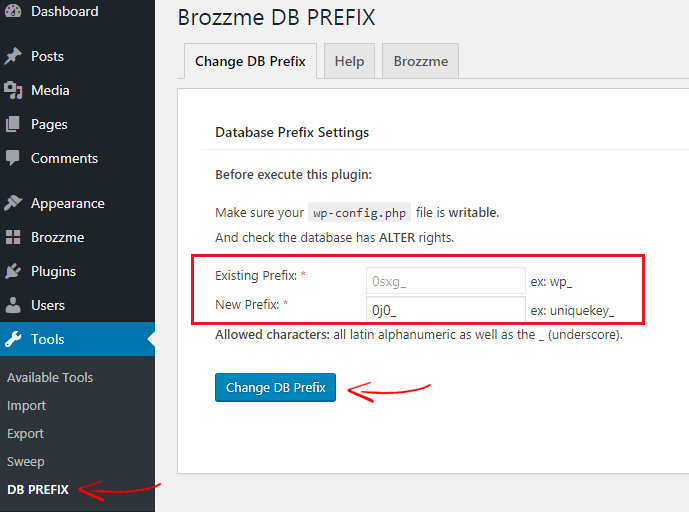
Por fim, clique em Alterar prefixo do banco de dados e pronto.
Teste seu site WordPress
Depois de alterar o prefixo do banco de dados do WordPress, é hora de testar seu site. Primeiro, você precisa fazer login no seu site e testar páginas, postagens, pesquisa e tudo o mais que puder pensar. Se o seu site estiver funcionando bem como antes, faça outro backup do seu banco de dados.
Espero que este tutorial tenha ajudado você a entender como os ataques atacam um banco de dados usando um aplicativo vulnerável e como evitá-los, também mostramos como alterar o prefixo da tabela de banco de dados no WordPress usando um plugin e usando o phpMyAdmin. Se você estiver recebendo algum erro, informe-nos na seção de comentários. Não se esqueça de compartilhar este artigo com seus amigos.
Outros artigos úteis,
- Como otimizar o banco de dados do WordPress para acelerar seu site
- Como desativar todos os plugins do WordPress se você não conseguir fazer login no seu site
*Esta postagem pode ter links de afiliados, o que significa que posso receber uma pequena taxa se você optar por comprar através dos meus links (sem custo extra para você). Isso nos ajuda a manter o WPMyWeb funcionando e atualizado. Obrigado se você usar nossos links, nós realmente apreciamos isso! Saber mais.
